JBL Charge 4 Manual. Pairing, Charging etc.

WHAT’S IN THE BOX
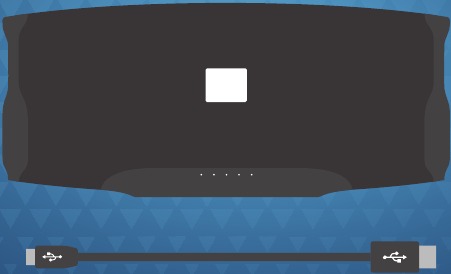
BLUETOOTH PAIRING
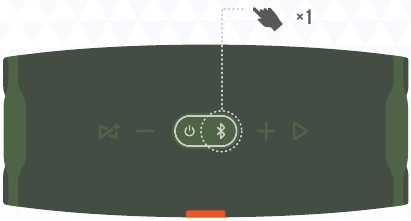
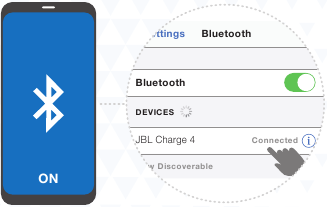
PLAY
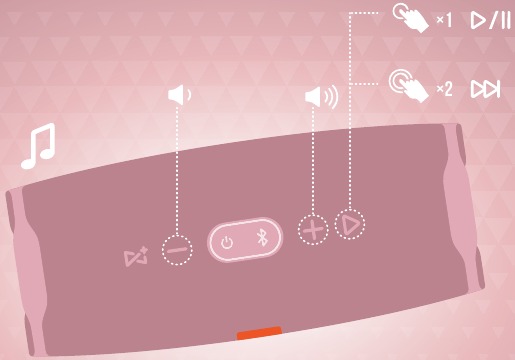
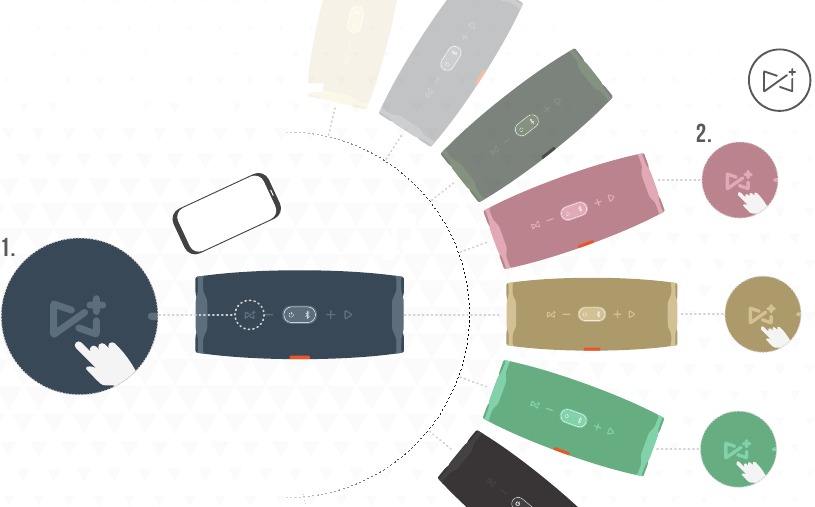
JBL CONNECT

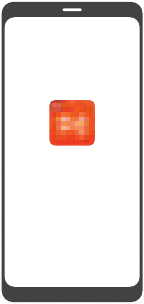
Use the JBL Connect app for speaker configuration and software upgrade.
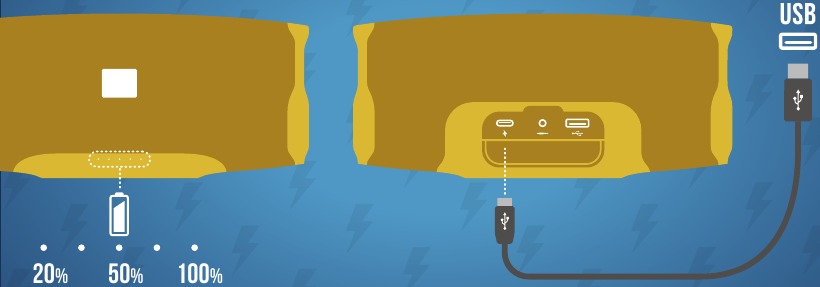
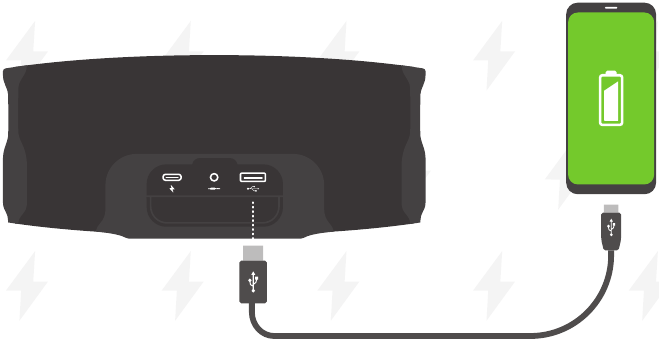
WATERPROOF IPX7
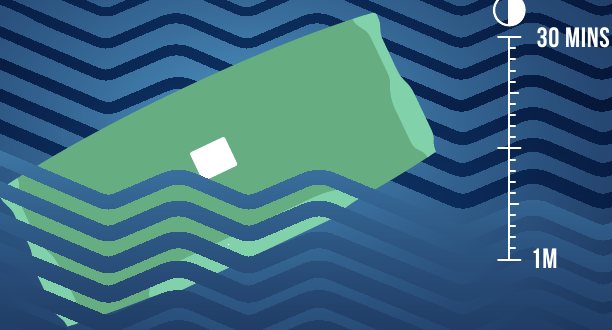
TECH SPEC
Bluetooth® version: 4.2
Support: A2DP V1.3, AVRCP V1.6
Transducer: 50 x 90 mm
Rated power: 30 W RMS
Frequency response: 60 Hz – 20 kHz
Signal-to-noise ratio: >80dB
Battery type: LITHIUM-ION POLYMER 27 Wh (EQUIVALENT to 3.6 V / 7500 mAh)
Battery charge time: 4 HOURS (5 V / 2.3 A)
Music playtime: UP to 20 hours (VARIES BY VOLUME LEVEL AND AUDIO CONTENT)
USB charge out: 5 V / 2 A (MAXIMUM)
Bluetooth® transmitter power: 0 – 20 dBm
Bluetooth® transmitter frequency range: 2.402 – 2.480 GHz
Bluetooth® transmitter modulation: GFSK, π/4 DQPSK, 8DPSK
Dimension (W × D × H): 220 x 95 x 93 mm
Weight: 965 g
TO PROLONG BATTERY LIFESPAN, FULLY CHARGE AT LEAST ONCE EVERY 3 MONTHS. BATTERY LIFE WILL VARY DUE TO USAGE PATTERNS AND ENVIRONMENTAL CONDITIONS. DO NOT EXPOSE THE JBL CHARGE 4 TO LIQUIDS WITHOUT REMOVING ALL CABLE CONNECTIONS AND CLOSE THE CAP TIGHTLY. DO NOT EXPOSE JBL CHARGE 4 TO WATER WHILE CHARGING. IT MAY RESULT IN PERMANENT DAMAGE TO THE SPEAKER OR POWER SOURCE.
When using external adapter, the output voltage/current of the external adapter should not exceed 5V/3A.

The Bluetooth® word mark and logos are registered trademarks owned by Bluetooth SIG, Inc. and any use of such marks by HARMAN International Industries, Incorporated is under license. Other trademarks and trade names are those of their respective owners.
Videos
JBL Charge 4 Review Video
Documents / Resources
References
Download manual
Here you can download full pdf version of manual, it may contain additional safety instructions, warranty information, FCC rules, etc.
Download JBL Charge 4 Manual. Pairing, Charging etc.
Главная » JBL » JBL Charge 4 Руководство пользователя ![]()
JBL Charge 4 Руководство пользователя
Краткое руководство пользователя
ЧТО В КОРОБКЕ

Bluetooth спаривание


Play

ПОДКЛЮЧИТЬ +
APP

JBL ПОДКЛЮЧИТЬ
Используйте приложение JBL Connect для настройки динамиков и обновления программного обеспечения.


зарядка


POWERBANK
ВОДОНЕПРОНИЦАЕМЫЙ IPX7
Документы / Ресурсы
 |
JBL Charge 4 [pdf] Руководство пользователя Зарядка 4, Зарядка устройства MP3 4, MP3 |
Рекомендации

Anatel — Национальное агентство Telecomunicações
Похожие сообщения
Требуется руководство для вашей JBL Charge 4 Динамики? Ниже вы можете просмотреть и загрузить бесплатно руководство в формате PDF. Кроме того, приведены часто задаваемые вопросы, рейтинг изделия и отзывы пользователей, что позволит оптимально использовать ваше изделие. Если это не то руководство, которое вы искали, – свяжитесь с нами.
Ваше устройство неисправно, и в руководстве отсутствует решение? Перейдите в Repair Café для получения бесплатных ремонтных услуг.
Руководство

Рейтинг
Сообщите нам, что вы думаете о JBL Charge 4 Динамики, оставив оценку продукта. Хотите поделиться вашими впечатлениями от данного изделия или задать вопрос? Вы можете оставить комментарий в нижней части страницы.
Довольны ли вы данным изделием JBL?
Да Нет
237 голоса
Часто задаваемые вопросы
Наша служба поддержки выполняет поиск полезной информации по изделиям и отвечает на часто задаваемые вопросы. Если вы заметили неточность в наших часто задаваемых вопросах, сообщите нам об этом с помощью нашей контактной формы.
Я хочу подключить к телевизору динамик через HDMI. Какой порт мне следует использовать? Проверенный
Вам необходимо использовать порт HDMI-ARC, который специально предназначен для подключения аудиооборудования.
Это было полезно (1168)
На что указывают частоты динамика? Проверенный
Они указывают на диапазон частот, который может воспроизводить динамик. Чем больше диапазон, тем шире спектр звука и тем лучше его качество.
Это было полезно (701)
Когда музыка звучит слишком громко? Проверенный
Звук более 80 децибел (дБ) может начать повреждать слух. Звук более 120 дБ немедленно повреждает слух. Степень вреда зависит от того, как часто и как долго звучат эти децибелы.
Это было полезно (409)
Работает ли bluetooth через стены и потолок? Проверенный
Сигнал Bluetooth будет проходить через стены и потолок, если они не сделаны из металла. В зависимости от толщины и материала стены сигнал может терять силу.
Это было полезно (182)
До какого уровня шума это безопасно для детей? Проверенный
У детей слух повреждается быстрее, чем у взрослых. Поэтому важно никогда не подвергать детей шуму громче 85 дБ. В корпусе наушников есть специальные модели для детей. В случае громкоговорителей или других ситуаций вы должны быть внимательны, шум не превышает этого уровня.
Это было полезно (164)
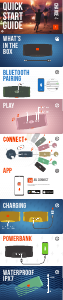
Bluetooth-колонка JBL Charge 4 – это популярное устройство, которое позволяет слушать любимую музыку в высоком качестве в любое время и в любом месте. Обладая множеством кнопок и символов, которые иногда вызывают затруднения у пользователей, колонка JBL Charge 4 требует более детального рассмотрения.
В данной статье мы расскажем о значении всех кнопок и сокращений, которые встречаются на колонке JBL Charge 4. Мы покажем, как правильно пользоваться устройством, чтобы получить максимальный комфорт от использования и наслаждение от качественного звука.
Если вы хотите узнать, как использовать все функции колонки JBL Charge 4, следуйте инструкциям в данной статье и наслаждайтесь музыкой в полной мере.
Содержание
- Включение и выключение колонки
- Управление громкостью
- Сопряжение Bluetooth
- Использование функции JBL Connect+
- Голосовая навигация
- Переход в режим PartyBoost
- Зарядка колонки
- Сброс настроек
- Вопрос-ответ
- Как включить режим Connect+ на JBL Charge 4?
- Как узнать уровень заряда аккумулятора на JBL Charge 4?
- Как использовать функцию JBL Connect на JBL Charge 4?
Включение и выключение колонки
Для того чтобы включить колонку JBL Charge 4, необходимо нажать и удерживать кнопку включения, расположенную на верхней панели устройства, нажав на нее вы услышите характерный звуковой сигнал, означающий включение колонки.
Для выключения колонки необходимо также удерживать кнопку включения, пока вы не услышите звуковой сигнал, который означает, что устройство выключено.
Также, для экономии заряда аккумулятора, колонка может автоматически выключаться после определенного времени бездействия указанного в настройках Bluetooth. Это можно изменить, войдя в настройки Bluetooth на подключенном устройстве.
Управление громкостью
Управление громкостью на колонке JBL Charge 4 осуществляется при помощи кнопок звуковой панели.
Кнопки «Volume up» и «Volume down» позволяют управлять уровнем громкости для повышения или понижения звучания музыки.
Кнопка «Play/Pause» может использоваться для приостановки или возобновления воспроизведения трека, которые можно выбрать на своей устройстве.
Если необходимо быстро уменьшить звук, то можно нажать кнопку «Volume down» на несколько секунд до того момента, пока не будет достигнут минимальный уровень громкости.
Также можно использовать функцию «PartyBoost», чтобы объединить несколько наушников JBL, и управлять уровнем звука на всех устройствах сразу.
Сопряжение Bluetooth
Для подключения вашего устройства к колонке JBL Charge 4 через Bluetooth необходимо выполнить следующие шаги:
- Включите Bluetooth на вашем устройстве. Для этого откройте настройки Bluetooth и включите переключатель.
- Включите колонку JBL Charge 4. Для этого удерживайте кнопку включения/выключения на колонке до тех пор, пока она не начнет мигать голубым цветом.
- Найдите колонку JBL Charge 4 в списке доступных устройств Bluetooth на вашем устройстве. Обычно она идентифицируется как «JBL Charge 4».
- Выберите колонку JBL Charge 4. После подключения, индикатор Bluetooth на колонке будет светиться белым цветом.
После выполнения этих шагов, ваше устройство будет подключено к колонке JBL Charge 4 через Bluetooth. Вы можете настроить звуковые настройки на вашем устройстве и начать воспроизведение музыки.
| Проблема | Решение |
|---|---|
| Устройство не может найти колонку JBL Charge 4 | Убедитесь, что Bluetooth на колонке включен и она находится в режиме поиска. |
| Устройство не может подключиться к колонке JBL Charge 4 | Попробуйте сбросить настройки Bluetooth на вашем устройстве и повторно выполнить процедуру сопряжения. |
| Звук на колонке JBL Charge 4 прерывается или искажается | Убедитесь, что ваше устройство находится на достаточном расстоянии от колонки и не мешает ей передавать сигнал Bluetooth. Попробуйте изменить место расположения колонки или вашего устройства. |
Использование функции JBL Connect+
Функция JBL Connect+ позволяет объединять две и более акустических систем JBL Charge 4 и создавать сильный, устойчивый звук на большой территории. Связь осуществляется по беспроводному каналу Bluetooth и не требует дополнительных устройств.
Для использования функции JBL Connect+ необходимо выбрать на каждом приборе соответствующий режим работы. Для этого на лицевой панели наушника нажмите кнопку «Connect» и удерживайте ее в течение 5 секунд. Если светодиодные индикаторы начнут мигать, значит устройство ожидает подключения.
При успешном подключении системы начнут воспроизводить один и тот же аудио-поток, что позволит создавать стереоэффект и улучшить звучание. При желании можно установить каждую систему в разных положениях и направлениях, чтобы максимально расширить зону звукового охвата.
Кроме того, функция JBL Connect+ также позволяет легко настраивать подключение, переключаться между режимами работы и производить синхронизацию путем одновременного нажатия кнопок Connect на всех используемых акустических системах. Имейте в виду, что JBL Connect+ доступен только на некоторых моделях акустических систем JBL Charge 4 и несовместим с другими устройствами этой серии.
Голосовая навигация
Голосовая навигация стала неотъемлемой частью современных гаджетов. Это технология позволяет пользователю управлять устройством голосом, что еще более удобно. Многие производители аудиотехники, в том числе JBL, внедрили голосовую навигацию в свои продукты.
С помощью голосовой навигации на JBL Charge 4 можно управлять музыкой, звонками и другими функциями громкоговорителя. Например, сказав «Окей, Google», вы можете задать вопрос, узнать погоду, управлять своим календарем и многое другое.
Кроме того, голосовая навигация на JBL Charge 4 позволяет управлять звуком, переключить трек, изменить громкость, выбрать режим воспроизведения и многое другое. Стоит отметить, что голосовая навигация работает с помощью Bluetooth-подключения и поддерживает несколько языков, что несомненно удобно для пользователей со всего мира.
Таким образом, голосовая навигация стала важным элементом современной аудиотехники и JBL Charge 4 не стала исключением. Она облегчает использование устройства и позволяет сосредоточиться на изучении новой музыки или просмотре фильма, не отвлекаясь на поиск нужного трека или кнопки.
Переход в режим PartyBoost
PartyBoost — это функция, которая позволяет соединить две колонки JBL Charge 4, чтобы играть вместе. Для перехода в режим PartyBoost нужно нажать кнопку соответствующего символа на каждой колонке, которые вы хотите соединить между собой.
Перед нажатием кнопки PartyBoost на обеих колонках убедитесь, что Bluetooth уже подключен и музыка играет. После нажатия кнопки PartyBoost на обеих колонках они автоматически соединятся друг с другом. Также можно подключить до 100 колонок JBL Charge 4 через приложение JBL Connect, чтобы создать еще более яркую и мощную звуковую систему.
-
Кнопка PartyBoost на колонке JBL Charge 4 расположена над кнопкой включения и выключения Bluetooth. Она имеет надпись «PartyBoost» и изображает две колонки, которые соединены линией между собой.
-
Кнопка PartyBoost также есть в приложении JBL Connect, где можно подключать несколько устройств одновременно, создавая динамичную звуковую систему в любое время и в любом месте.
Зарядка колонки
Для работы колонки JBL Charge 4 необходимо ее регулярно заряжать. Для этого используйте кабель Micro-USB, который поставляется в комплекте с колонкой. Перед зарядкой убедитесь, что колонка выключена.
Во время зарядки индикатор на колонке будет мигать, пока батарея не будет полностью заряжена. Стоит отметить, что при зарядке через адаптер для быстрого заряда, зарядка занимает всего около 4 часов. Если же заряжать колонку через порт USB, то зарядка может занять до 5 часов.
После полной зарядки индикатор перестанет мигать и загорится постоянно. Не стоит заряжать колонку до конца каждый раз, чтобы продлить жизнь ее батареи.
Также следует помнить, что во время зарядки колонка не работает. Поэтому не пытайтесь использовать ее в этот период.
Сброс настроек
Сброс настроек — это процесс удаления всех пользовательских настроек устройства и возвращения к начальным значениям. Сброс может понадобиться, если устройство начало работать неадекватно или если вы хотите продать его или передать другому пользователю.
В большинстве случаев, процесс сброса настроек на JBL Charge 4 довольно простой. Для этого нужно зажать кнопку Bluetooth и кнопку Volume+ одновременно на несколько секунд, пока индикатор питания не начнет мигать. Некоторые устройства могут потребовать нажатия кнопки питания или использования сочетания других кнопок.
При сбросе настроек, все пары Bluetooth будут удалены, возвращены исходные настройки звука, будут удалены плейлисты и другие пользовательские настройки, такие как переключение на режим TWS. Все эти настройки будут сброшены на заводские установки.
После сброса, устройство JBL Charge 4 будет перегружено и готово к первоначальной настройке. После этого вы сможете связать его с устройствами Bluetooth и настроить параметры звука с нуля.
Вопрос-ответ
Как включить режим Connect+ на JBL Charge 4?
Чтобы включить режим Connect+ на JBL Charge 4, нажмите кнопку Bluetooth и удерживайте ее в течение 3 секунд. Подтвердите выбор на смартфоне. После этого вы сможете подключить несколько динамиков JBL для получения более мощного звука.
Как узнать уровень заряда аккумулятора на JBL Charge 4?
Уровень заряда аккумулятора на JBL Charge 4 можно узнать посредством кнопки со значком батареи. Нажмите ее для того, чтобы активировать отображение уровня заряда. Если на динамике загорелся один белый индикатор, значит заряд составляет менее 25%. При двух индикаторах — менее 50%. При трех — менее 75%, а при четырех — более 75%.
Как использовать функцию JBL Connect на JBL Charge 4?
Для использования функции JBL Connect на JBL Charge 4, нажмите кнопку со значком JBL Connect и удерживайте ее в течение 3 секунд. После этого вы сможете подключить несколько динамиков JBL, чтобы получить синхронизированный звук в нескольких помещениях. Если у вас имеется дополнительный динамик JBL с функцией JBL Connect, нажмите на ней кнопку JBL Connect, чтобы установить соединение.







